Windows 10 kendi kendine kapanmıyor. Kapatma, kullanıcı tarafından başlatılan bir eylemdir. Windows 10, güncellemeleri yüklemek için etkin saatler dışında yeniden başlatılabilir ancak bu, ayda bir (veya iki kez) gerçekleşir. Sisteminizi boşta bırakırsanız, askıya alınmış bir güç modu olan ancak kapatma ile aynı olmayan Uyku moduna geçmelidir.
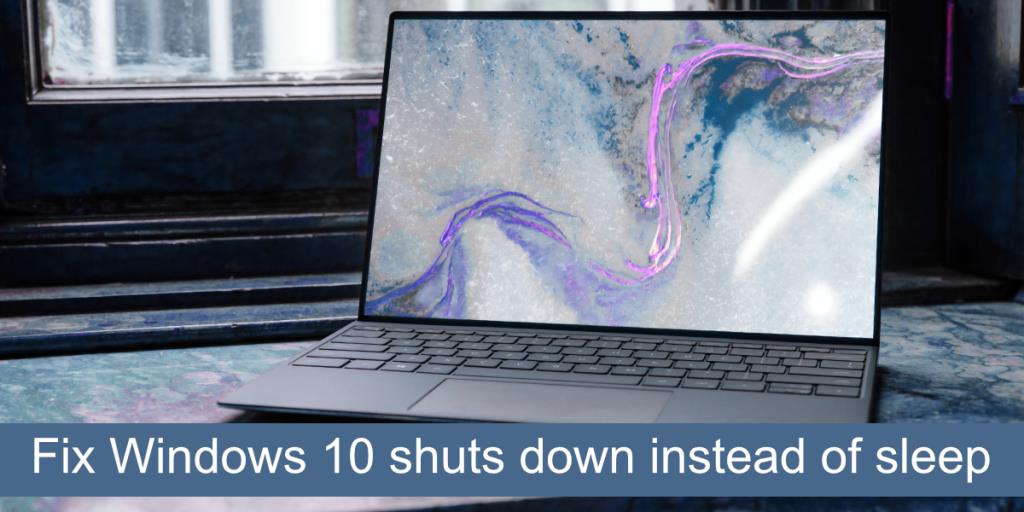
Windows 10 uyku yerine kapanıyor
Windows 10 uyku moduna girmek yerine kapanıyorsa veya sistemi manuel olarak uyku moduna aldığınızda kapanıyorsa, bu normal bir davranış değildir. Sistemin donanımıyla veya donanım yapılandırmasıyla ilgili bir soruna işaret edebilir.
Sorunu çözmeye çalışmadan önce bu temel kontrolleri gerçekleştirin.
- Sisteminizi prize takılı, yani bir güç kaynağına bağlı bırakın ve hala kapanıp kapanmadığını kontrol edin.
- Sistemi manuel olarak uyku moduna geçirin; Başlat menüsünü açın ve güç düğmesine tıklayın. Uyku'yu seçin ve sistemin uyku moduna geçip geçmediğini veya kapanıp kapanmadığını kontrol edin.
- Sonuç olarak sistemin aşırı ısınmadığından ve kapanmadığından emin olun.
Sistem kapanmaya devam ederse, aşağıdaki düzeltmeleri deneyin.
1. Güç yönetimi uygulamalarını kaldırın
Sisteminizde gücü yöneten uygulamalar yüklediyseniz, bunları kaldırın. Windows 10'da güç yönetim sistemine müdahale ediyor olabilirler veya uygulama düzgün çalışmıyor olabilir. Sistem uykusunu programlamak istiyorsanız bir komut dosyası kullanın.
Bu notta, sistemi kapatabilecek herhangi bir komut dosyanız olup olmadığını kontrol edin. Ek olarak, torrent istemcileri gibi bazı uygulamalar, torrent indirildikten sonra sistemi kapatan bir özelliğe sahiptir. Böyle bir şeyin etkin olup olmadığını kontrol edin ve kapatın.
2. Güç düğmesini/kapak kapatma işlemini değiştirin
Windows 10, kullanıcıların bir sistemdeki güç düğmesinin ne yaptığını ve bir dizüstü bilgisayarın kapağını kapattığınızda ne olacağını yapılandırmasına olanak tanır. Dizüstü bilgisayar kapağını kapattığınızda veya güç düğmesine bastığınızda sistemi kapatacak şekilde ayarlayabilirsiniz .
- Dosya Gezgini'ni açın .
- Bunu konum çubuğuna yapıştırın :
Control Panel\Hardware and Sound\Power Options
- Soldaki sütunda 'Güç düğmelerinin ne yapacağını seçin ' seçeneğini tıklayın .
- Güç düğmesi ve kapak kapatma eylemi için açılır menüyü açın ve Uyku'yu seçin.
- Değişiklikleri kaydet'i tıklayın .
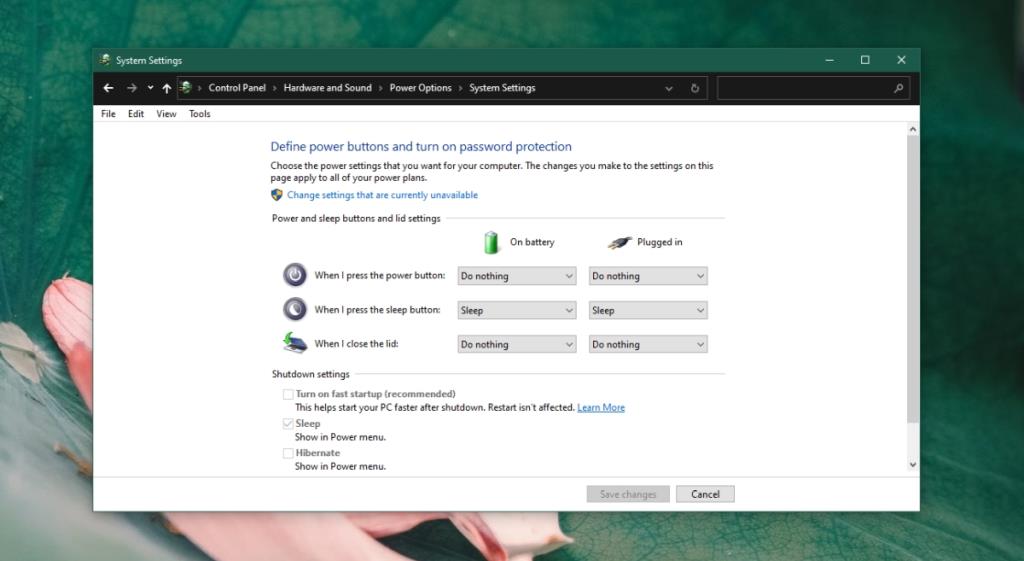
3. Windows Güç sorun gidericisini çalıştırın
Windows 10, güçle ilgili sorunları gidermek için yerleşik bir sorun gidericiye sahiptir. Çalıştırmayı deneyin ve kapanma sorunlarını çözebilir.
- Win+I klavye kısayoluyla Ayarlar uygulamasını açın .
- Git Güncelleme ve Güvenlik.
- Sorun Gider'i seçin .
- Ek sorun gidericiler'i tıklayın .
- Güç sorun gidericisini çalıştırın .
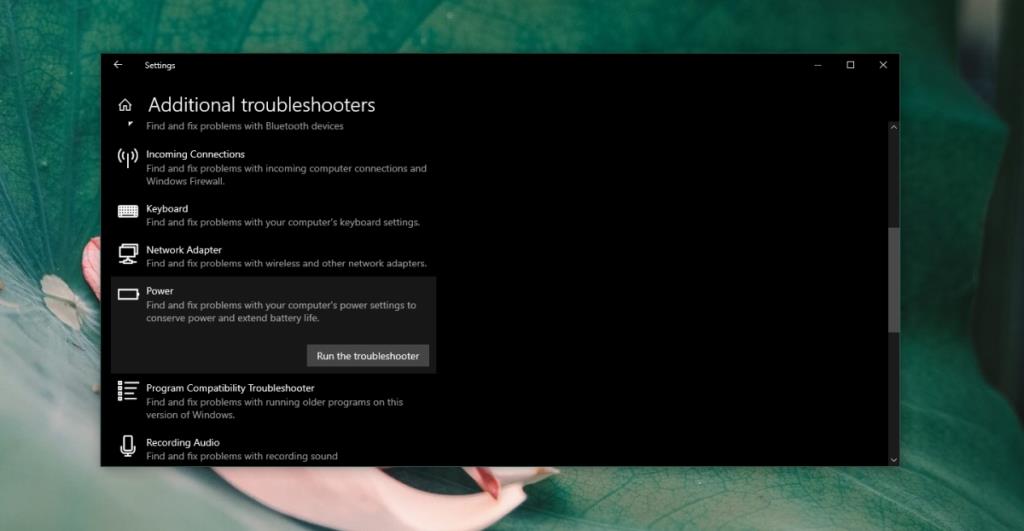
4. BIOS ayarlarını kontrol edin
Sisteminizdeki BIOS'un kendi güç yönetimi özelliği olabilir. Varsa, Windows 10 bunu değiştiremez.
- BIOS'unuza önyükleme yapın .
- Güç Yönetimi ile ilgili bir şey arayın .
- Mevcut durumunu değiştirin ve kaydedin.
5. Intel Yönetim Motoru Arayüzünü Güncelleyin
Intel Yönetim Motoru Arayüzü, sistem gücü de dahil olmak üzere bir sistemdeki birçok temel işlevi kontrol eder. Güncel olduğundan emin olun.
- Aygıt Yöneticisi'ni açın .
- Sistem Cihazlarını genişletin .
- Intel Yönetim Motoru Arayüzü'ne sağ tıklayın ve Sürücüyü güncelle'yi seçin.
- Sürücü güncellemelerini çevrimiçi olarak arayın ve mevcut olanları yükleyin.
Not: Manuel olarak Intel Yönetim Motoru Arabirimi için son sürücüyü indirip kurabilirsiniz Intel'den .
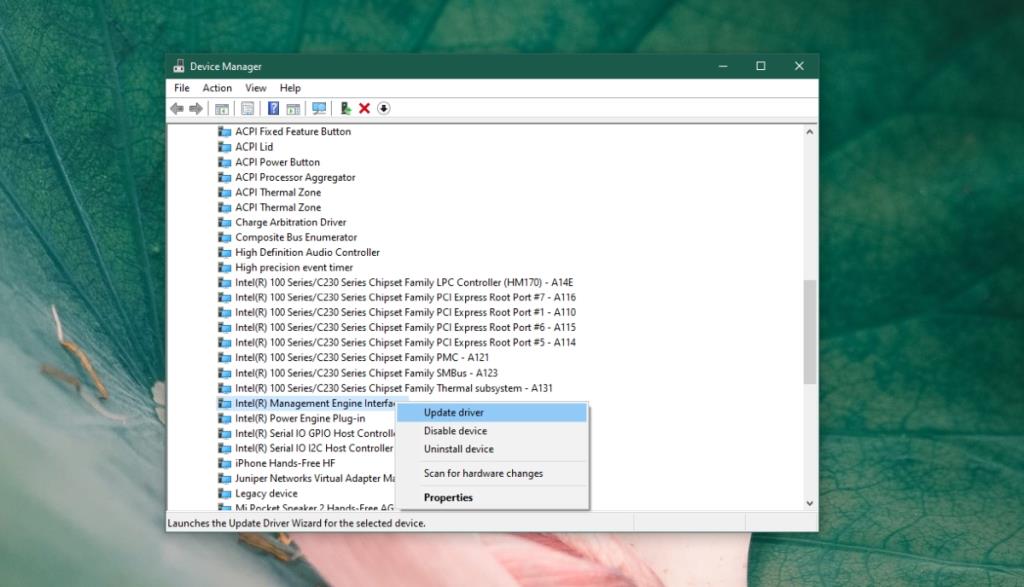
Çözüm
Yukarıdaki düzeltmeler işe yaramazsa, sisteminizdeki donanımın incelenmesi iyi bir fikirdir. Sistemin kapanmasına neden olan güç kaynağında bir sorun olabilir.
![USB Sürücüsü İçin Otomatik Yedekleme Yazılımı [Windows] USB Sürücüsü İçin Otomatik Yedekleme Yazılımı [Windows]](https://tips.webtech360.com/resources8/r252/image-4071-0829093733946.jpg)
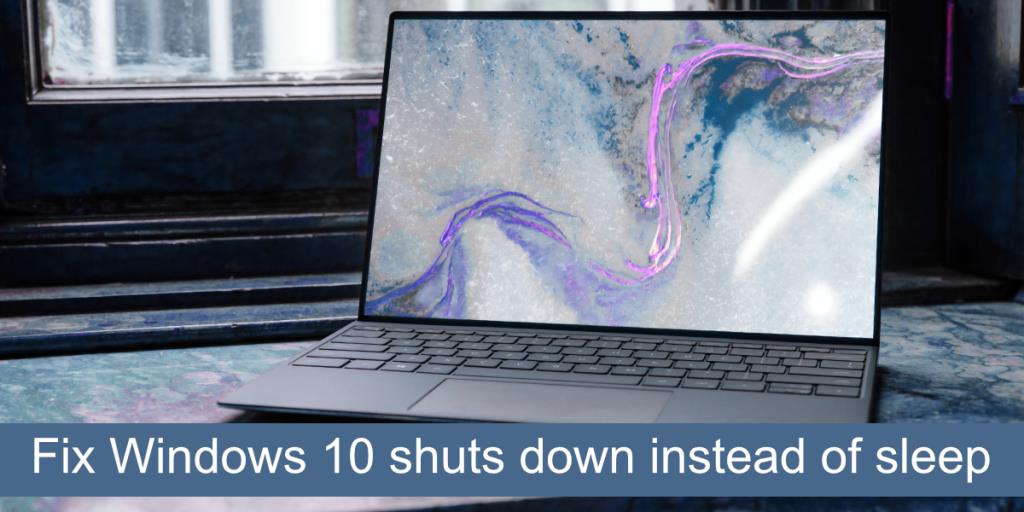
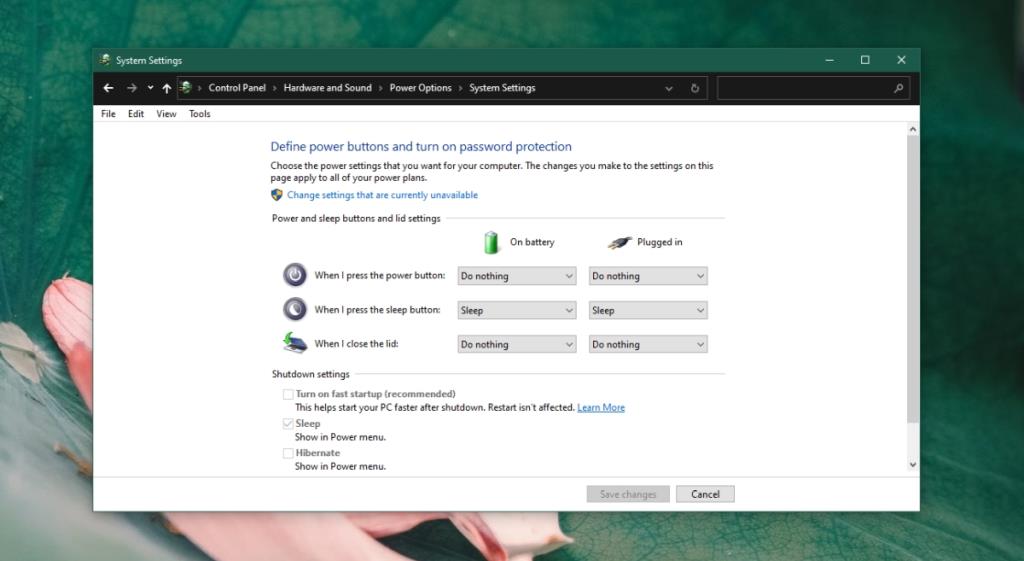
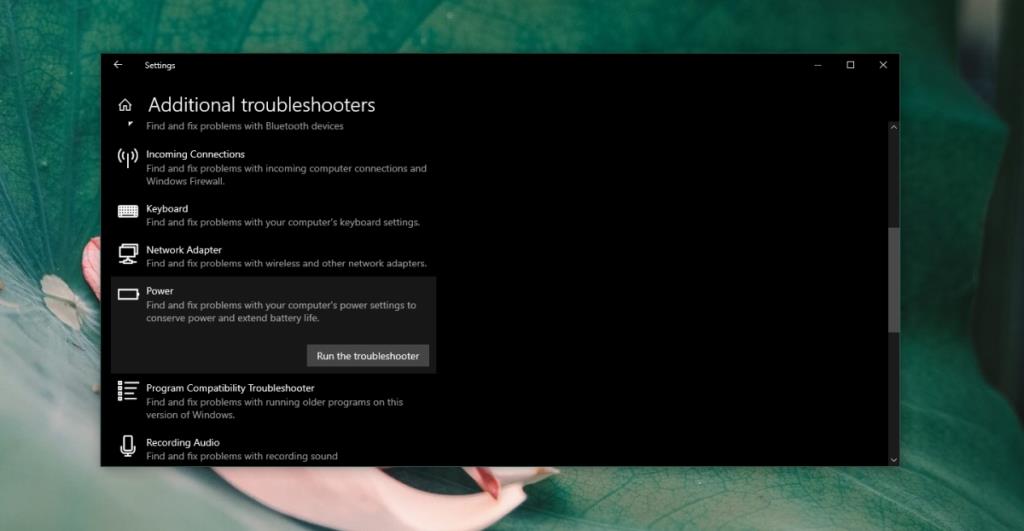
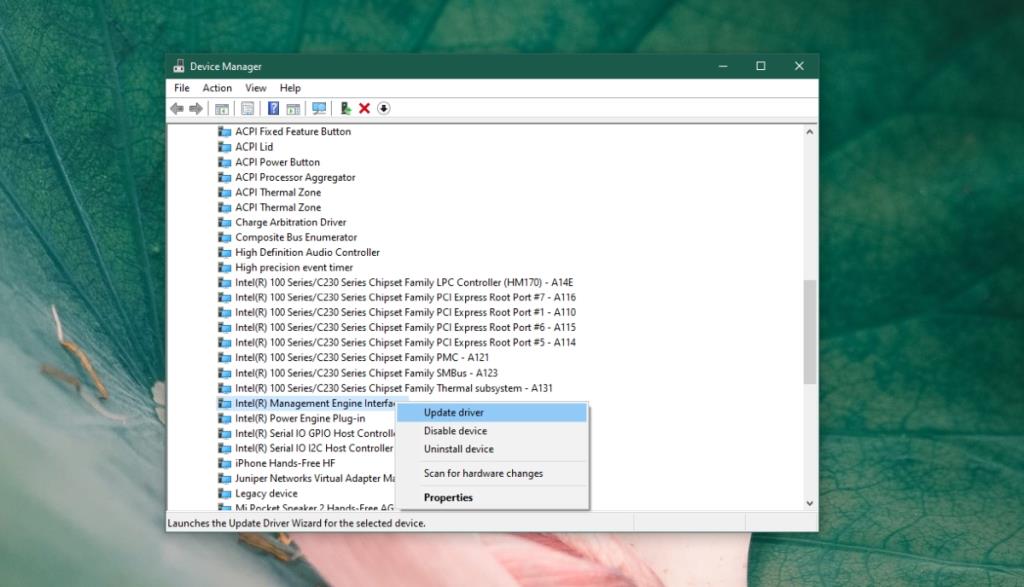

![Boot Camp Kullanarak Mace Windows Nasıl Kurulur [Kılavuz] Boot Camp Kullanarak Mace Windows Nasıl Kurulur [Kılavuz]](https://tips.webtech360.com/resources8/r252/image-9806-0829094650349.jpg)

![Dosya Türünü, Otomatik Oynatmayı ve Varsayılan Program Ayarlarını Düzenle [Windows 7/Vista] Dosya Türünü, Otomatik Oynatmayı ve Varsayılan Program Ayarlarını Düzenle [Windows 7/Vista]](https://tips.webtech360.com/resources8/r252/image-5457-0829093416584.jpg)

![SSD Sürücüsünü Optimize Etmek İçin Ayarlama [Windows] SSD Sürücüsünü Optimize Etmek İçin Ayarlama [Windows]](https://tips.webtech360.com/resources8/r252/image-2143-0829093415212.jpg)


